با استفاده از ابزارِ Blend میتونید دو یا چند آبجکت رو به هم تبدیل کرده و یک حالتِ ترکیبی بین اونها ایجاد کنید. یعنی فاصلۀ بین دو آبجکت رو با شکلِ ترکیبیِ اونها پر کنید. شما با استفاده از این ابزار می تونید افکتهای زیبایی رو در پروژه های خودتون ایجاد کنید.
برای انجامِ این کار باید ابتدا دو آبجکت در صفحه رسم کرده و یا آبجکتهایی رو که رسم کردین انتخاب کنید. سپس بر روی مثلثِ کوچک موجود در گوشۀ ابزارِ Drop Shadow کلیک کنید تا لیستِ ابزارهای اون باز بشه. از لیست باز شده ، گزینۀ سوم یعنی Blend رو انتخاب کنید. می بینید که با این کار ، شکلِ نشانگر ماوس تغییر می کنه. بر روی آبجکتِ اول رفته و کلیدِ چپِ ماوس رو بفشارید و اون رو به درونِ آبجکتِ دوم بکشید. با رها کردنِ کلیدِ ماوس ، می بینید که با تکرار شدنِ شکلِ اول ، به شکلِ دوم می رسیم. البته با جابجایی هر کدوم از آبجکتها مسیرِ تکرار عوض میشه.
برای تنظیماتِ بیشترِ این ابزار ، نیز میتونین از نوار خصوصیات استفاده کنید.
در قسمتِ Blend Objects می تونید تعدادِ تکرارِ اشکال رو ، برای رسیدنِ به آبجکتِ دوم تعیین کنید. این عدد میتونه بین 1 تا 999 باشه. میزان زاویۀ چرخشِ آبجکت ها رو هم می تونید در قسمتِ Blend Direction تنظیم کنید. این گزینه از منفی365 درجه تا مثبتِ 365 درجه قابلِ تنظیمه. با وارد کردنِ اعدادِ مثبت ، اشیاء در خلافِ جهتِ عقربه های ساعت و با وارد کردنِ اعدادِ منفی ، اونها در جهتِ عقربه های ساعت می چرخند.
برای تبدیلِ مسیرِ تکرار به یک حلقه نیز ، باید بر روی آیکنِ Loop Blend کلیک کنید. البته این گزینه زمانی فعال میشه که در قسمتِ Blend Direction عددی بجز 0 وارد کرده باشید.
با استفاده از امکانِ Path Properties میتونید جلوۀ آمیختگی و ترکیب اشیاء رو بر روی یک مسیرِ مشخص قرار بدین. برای این کار ، ابتدا باید مسیر دلخواهی رو رسم کنید. سپس ابزار Blend رو انتخاب کرده و با کلیک بر روی آبجکتهای ترکیب شده ، اونها رو در حالتِ انتخاب قرار بدین. حالا در نوار خصوصیات ، بر روی گزینۀ Path Properties کلیک کرده و از زیر منوی باز شده New Path رو انتخاب کنید. می بینید که شکلِ نشانگرِ ماوس عوض میشه. با کلیک بر روی مسیرِ ایجاد شده ، آبجکتهای ترکیب شده بر روی مسیر قرار می گیرند.
با انتخابِ گزینۀ Show Path میتونید مسیر رو نمایش داده و در حالتِ انتخاب قرار دهید ، تا با استفاده از ابزار Shape Tool اون رو ویرایش کنین.
برای جداسازی آبجکتها از مسیر ، نیز باید بر روی آخرین گزینۀ لیست ، یعنی Detach from Path کلیک کنید.
در هنگامِ استفاده از این امکان می تونید ، نحوۀ تغییر رنگِ اشیاء رو با استفاده از آیکن های موجود در این قسمت ، کنترل کنید.
با استفاده از امکانِ Object and Color Acceleration نیز می تونید سرعتِ ترکیب و تغییر رنگ ، رو در ابتدا و انتهای مسیر تنظیم کنید.
برای دسترسی به امکاناتِ بیشتر ، بر روی این آیکن کلیک کنید. با استفاده از این گزینه هم می تونید آبجکتهای ابتدایی و انتهایی رو مشخص کرده و کنترلِ بیشتری بر روی اونها داشته باشید.
با استفاده از امکانِ Copy Blend Properties هم ، میتونید افکتِ آمیختگیِ دو آبجکت رو ، برای دو شیء دیگه استفاده کنید. برای اینکار باید دو آبجکتِ دیگه رو در صفحه انتخاب کرده و اونها رو با ابزارِ Blend با هم ، ترکیب کنید. می بینید که با ایجاد ترکیبِ دوم ، امکانِ Copy فعال میشه. حالا با کلیک بر روی ترکیبی ، که می خواین تنظیماتی رو برای اون کپی کنید و انتخابِ گزینۀ Copy Blend Properties ، میبینید که شکلِ نشانگرِ ماوس عوض میشه و به شکلِ یک فلِشِ تو پر درمیاد. با کلیک بر روی آبجکتهای ترکیب شدۀ قبلی ، تنظیماتِ اون به آبجکتهای جدید اعمال میشه.
با کلیک بر روی آیکنِ Clear Blend هم می تونید افکتِ آمیختگیِ دو آبجکت رو پاک کنید.
در این درس نحوۀ ایجادِ افکتهای زیبا به کمکِ ابزارِ Blend رو یاد گرفتیم. پس با ما همراه باشید تا با ابزارهای بیشتری ، برای ایجادِ افکتهای جالب آشنا بشیم.
- 1. آموزش کار با دستور Combine و آشنایی با قفل نمودنِ آبجکت ها کورل دراو (CorelDraw)
- 2. آشنایی با نحوه ایجاد سایه با استفاده از ابزار Drop Shadow کورل دراو (CorelDraw)
- 3. آشنایی با نحوه تکرار اشیاء با استفاده از ابزار Contour کورل دراو (CorelDraw)
- آشنایی با نحوه ترکیب اشیاء با استفاده از ابزار Blend کورل دراو (CorelDraw)







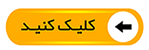
واقعا ممنونم خدا خیرتون بده
ممنون بسیار خوب آموزش دادن
عالی بود ممنونم
سلام. چطور میتونم با استفاده از دستور blend فاصله بین آبجکت های به وجود اومده را تغییر بدم؟
به عنوال مثال بین دو دایره با دستور blend بیست عدد دایره ایجاد شده ولی میخواهم که بین هر دایره تا مرکز دایر دیگه پنج سانتیمتر فاصله ایجاد کنم. چطور میشه این کار را کرد؟
سلام
واقعا ممنونم از فیلم های آموزشی خیلی کمکم کرد
سلام
ممنون از آموزشهاتون
چرا رایگان هستند
سلام و ادب
زکات علم نشر آن هست.
لطفاً با اشتراک گذاری و معرفی این وب سایت آموزش 365 (https://amoozesh365.ir) به دوستانتان، همکاران، دانشجویان، اساتید از طریق شبکه های اجتماعی و معرفی در سایر سایت ها و یا هر روش دیگری، ما را در بهبود، گسترش و تولید آموزش های بیشتر یاری نمایید.
چرا داره
چرا داره